Kā pareizi bloķēt programmas piekļuvi internetam? Kā bloķēt programmas piekļuvi internetam Kā bloķēt failu Windows 10 ugunsmūrī.
Jautājums no viena lietotāja...
Lūdzu pasaki man. Es instalēju vienu spēli, un tā pastāvīgi ir jāatjaunina. Vai ir iespējams liegt viņai piekļuvi internetam, lai viņa neprasītu atjauninājumus? Mana operētājsistēma ir Windows 10, internets ir savienots, izmantojot Wi-Fi maršrutētāju.
Es mēģināju instalēt NOD antivīrusu, lai bloķētu tajā internetu, taču, kad to izdarīju, dators sāka šausmīgi palēnināties, un piekļuve internetam tika bloķēta visām programmām vienlaikus. Vai ir iespējams ierobežot piekļuvi internetam tikai vienai konkrētai programmai?
Laba diena!
Patiešām, daudzos gadījumos var būt nepieciešams bloķēt piekļuvi konkrētai lietojumprogrammai internetā. Piemēram, papildus uzdotajam jautājumam par spēli tiem, kuru interneta trafiks ir stingri ierobežots, var nākties arī liegt piekļuvi – nav jēgas to tērēt liekiem atjauninājumiem.
Šajā rakstā es apskatīšu vienkāršu un ātru veidu, kā standarta Windows ugunsmūrī liegt programmai piekļuvi internetam. (ugunsmūris ir īpaša programma, kas uzrauga izejošo un ienākošo trafiku, visas lietojumprogrammas, kas piekļūst tīklam) . Tie. nekas papildus nav jāinstalē!
Palīdzēt!
Noteikuma izveide, lai liegtu piekļuvi internetam
Vispirms jums ir jāatver ugunsmūra iestatījumi. Vienkāršākais un ātrākais veids, kā to izdarīt, ir izsaukt izvēlni "Skriet"(pogas WIN+R) un ievadiet komandu ugunsmūris.cpl, nospiediet Ievadiet(piemērs zemāk esošajā ekrānuzņēmumā).
Piezīme! Lai iegūtu pilnu sarakstu ar lietojumprogrammām un iestatījumiem, ko varat veikt, izmantojot WIN+R, skatiet šo rakstu:

Kad ugunsmūra iestatījumi ir atvērti, šeit ir viens svarīgs punkts! Daudziem lietotājiem ir atspējots ugunsmūris, jo viņu sistēmā ir (vai ir bijusi) instalēta pretvīrusu programmatūra. (piezīme: daudziem antivīrusiem tagad ir iebūvēti ugunsmūri) .
Lieta ir tāda, ka antivīruss, kad tas ir instalēts, atspējo sistēmā Windows iebūvēto ugunsmūris .
Ja ugunsmūris ir izslēgts, tas ir jāieslēdz (vai jāizmanto ugunsmūris, kas ir iebūvēts pretvīrusu programmatūrā). Protams, es apsvēršu standarta opciju, kad jūsu ugunsmūris ir iespējots (uz tā ir zaļas atzīmes, kā parādīts zemāk esošajā ekrānuzņēmumā - skatiet privātos tīklus, viesu vai publiskos tīklus) .
Ugunsmūra iestatījumos jāatver saite "Papildu iespējas" (atrodas kreisajā pusē, loga apakšā).


Pēc tam parādītajā logā iestatiet slīdni pozīcijā "Programmai", noklikšķiniet uz tālāk.
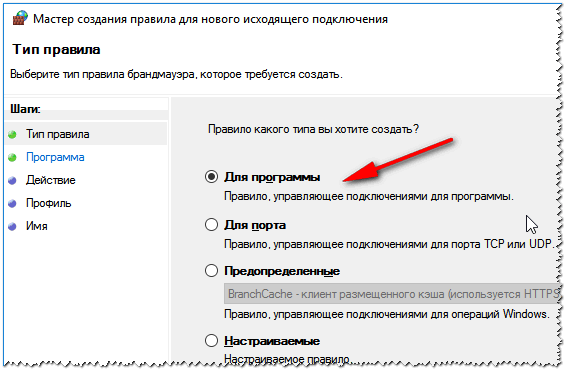
Zemāk man ir liels ekrānuzņēmums ar darbību secību — visas darbības ir konfigurācijas darbības, kas parādīsies, nospiežot pogu Tālāk:
- vispirms ir jāizvēlas konkrētā programma, kurai vēlaties liegt piekļuvi internetam (to var atrast, izmantojot pogu pārskats). Skatīt bultiņu-1. Testam izvēlējos pārlūkprogrammu Firefox;
- pēc tam iestatiet slīdni pozīcijā "Bloķēt savienojumu" ;
- pēc tam atzīmējiet izvēles rūtiņas blakus visiem vienumiem: domēns, privāts, publisks;
- un pēdējā lieta: jautājiet nosaukums un apraksts(varat rakstīt visu, ko vēlaties, ja vien tas jums ir skaidrs).

Faktiski pēc tam jūs redzēsit savu bloķēšanas kārtulu (bultiņa 1 tālāk esošajā ekrānuzņēmumā). To var atspējot/iespējot, dzēst, mainīt utt.

Kopumā pēc pārlūkprogrammas palaišanas un mēģinājuma ievadīt kādu lapu, kā paredzēts, tika parādīta kļūda "Savienojuma mēģinājums neizdevās" . Ja izveidoto noteikumu atspējosit, pārlūkprogramma darbosies kā parasti.

Tas arī viss, patiesībā. Tādā veidā jūs varat atspējot un bloķēt tīkla piekļuvi jebkurai lietojumprogrammai sistēmā Windows, veicot dažas darbības. Windows ugunsmūris, protams, ir tālu no labākā, taču tas ir nodrošināts ar visu minimālo funkciju komplektu! Tiem, kam nav pietiekami daudz funkciju, iesaku izmēģināt Outpost Firewall...
Veiksmi!
Visos datoros ar Windows operētājsistēmu pēc noklusējuma ir instalēts un iespējots īpašs aizsargs - ugunsmūris. Tās galvenais uzdevums ir ierobežot piekļuvi internetam līdz aizdomīgām lietojumprogrammām un pakalpojumiem. Tas ir, ja ugunsmūris uzskata, ka jebkura programmas vai pakalpojuma darbība var izraisīt ļaunprātīgas programmatūras lejupielādi datorā, kas kaitēs sistēmai, tas automātiski atspējos interneta piekļuvi aizdomās turētajai lietojumprogrammai.
Vai ir nepieciešams ieslēgt ugunsmūri?
Ugunsmūris ir iespējots pēc noklusējuma, taču to var atspējot jebkurā laikā. Bet jums nevajadzētu to darīt tāpat vien, jo datora aizsardzība ievērojami samazināsies un palielinās iespēja, ka datorā nokļūs vīruss. Tāpēc labāk nav atspējot ugunsmūri, ja vien tas nesāk darboties nepareizi, un to var izteikt šādi: ugunsmūris sāks bloķēt piekļuvi internetam lietojumprogrammām, kuras to nav pelnījušas, kļūdaini uzskatot tās par bīstamām.
Tas var notikt konflikta dēļ starp iebūvēto un ar antivīrusu instalēto trešās puses ugunsmūri, kā arī tāpēc, ka bloķētā programma ir neoficiāla, tas ir, tā ir pirātiska kopija. Bet šo problēmu var atrisināt arī bez ugunsmūra atspējošanas, bet vienkārši pievienojot bloķēto lietojumprogrammu izslēgšanas sarakstam, kā to izdarīt, tiks aprakstīts tālāk rakstā.
Vai iebūvētā Windows lietojumprogramma ir uzticama?
Oficiālais Microsoft ugunsmūris ir izstrādāts, lai nodrošinātu minimālu sistēmas aizsardzību. Protams, tā kā Microsoft specializējas vairāk nekā tikai drošībā, trešo pušu ugunsmūri veiks darbu nedaudz labāk. Bet, ja datorā nav instalēti citi ugunsmūri, oficiālo nevajadzētu atspējot. Kurus ugunsmūrus vislabāk izmantot, lai pilnībā aizsargātu sistēmu, tiks apspriests vienā no raksta nākamajām rindkopām.
Ugunsmūra iestatīšana operētājsistēmā Windows 10
Ja nolemjat izmantot standarta Windows ugunsmūri, ir vērts zināt, kādus iestatījumus varat mainīt un kā to izdarīt. Bet vispirms izdomāsim, kā iespējot un atspējot ugunsmūri.
Aktivizēšana un deaktivizēšana
Kā atvērt portu
Ja izmantojat maršrutētāju un savienojat to ar datoru, izmantojot LAN kabeli, var rasties problēma, ka internets netiks pārraidīts pa kabeli. Tas notiek tāpēc, ka portu, kuram ir pievienots maršrutētājs, bloķē Windows ugunsmūris. Lai atbrīvotos no šīs kļūdas, jums ir jāatbloķē nepieciešamais ports:
- Izmantojot Windows meklēšanas joslu, atveriet datora vadības paneli.
- Dodieties uz sadaļu Sistēma un drošība.
- Atveriet cilni Windows ugunsmūris.
- Atveriet uzlabotās ugunsmūra pārvaldības opcijas.
- Atvērtā loga kreisajā pusē esošajā sarakstā atlasiet “Ienākojošo savienojumu noteikumi”.
- Sāksim izveidot jaunu noteikumu.
- Izvēlieties kārtulas veidu “Portam” un turpiniet.
- Izvēlieties protokola veidu. To var atrast maršrutētāja iestatījumos, tā lodziņā un oficiālajā vietnē.
- Atlasiet opciju “Visi vietējie porti”, lai vienlaikus atvērtu visus portus, vai atlasiet tikai vienu un ievadiet tā numuru.
- Tagad jums ir jāizvēlas darbība portiem. Atzīmējiet opciju “Atļaut savienojumu” un pārejiet pie nākamās darbības.
- Šajā darbībā jums ir jāizvēlas profili, kuriem šī izšķirtspēja tiks veikta.
- Atliek tikai nosaukt izveidoto noteikumu un ievadīt tā aprakstu, taču tas nav nepieciešams. Tas jādara, lai turpmāk šo noteikumu būtu viegli atrast un vajadzības gadījumā mainīt.
- Tagad loga kreisajā daļā atlasiet vienumu “Izejošā savienojuma noteikumi” un pēc tam veiciet iepriekš minētās darbības 6.–12.
Pievienot izslēgšanas sarakstam
Ja ugunsmūris kļūdaini bloķē lietojumprogrammas, par kurām jūs zināt, ka tās nekaitēs jūsu datoram, pievienojiet tās izņēmumu sarakstam. Izslēgšanas sarakstā iekļautās lietojumprogrammas ugunsmūris neietekmē.
- Palaidiet vadības paneli.
- Vispārējā iestatījumu sarakstā atlasiet sadaļu “Ugunsmūris”.
- Noklikšķiniet uz pogas “Atļaut mijiedarbību ar lietojumprogrammu...”, kas atrodas loga kreisajā pusē.
- Noklikšķiniet uz pogas "Mainīt iestatījumus", lai apstiprinātu, ka jums ir administratora tiesības.
- Vispārējā sarakstā atrodiet lietojumprogrammu, kuras piekļuve internetam tika kļūdaini ierobežota. Atzīmējiet to ar atzīmi. Varat iestatīt atsevišķus parametrus šīs lietojumprogrammas privātai un publiskai lietošanai.
- Ja vajadzīgās lietojumprogrammas šajā sarakstā nav, noklikšķiniet uz pogas “Atļaut citu lietojumprogrammu” un norādiet ceļu uz programmu, kuru vēlaties pievienot izņēmumiem.
Kā bloķēt lietojumprogrammas piekļuvi internetam
Iepriekšējā rindkopā mēs apspriedām, kā pievienot lietojumprogrammu izslēgšanas sarakstam, taču dažreiz var rasties pretēja situācija, kad jums ir jābloķē piekļuve internetam noteiktai lietojumprogrammai, neatvienojot tīklu. To var izdarīt šādi:

Kā atjaunināt
Lai nodrošinātu datora maksimālu aizsardzību, jums ir jābūt jaunākajai ugunsmūra versijai. Bet jūs to nevarēsit atjaunināt atsevišķi no operētājsistēmas, jo visi nepieciešamie jauninājumi tiek automātiski pievienoti ugunsmūrim kopā ar Windows atjauninājumiem. Tas nozīmē, ka ugunsmūris nav jāatjaunina manuāli.
Windows ugunsmūra vadības pārskats
Firewall Control ir īpaša trešās puses programma no Microsoft, kas nenodrošina nekādas papildu funkcijas jūsu sistēmas aizsardzībai, bet ļauj veikt detalizētākus jau instalētā Windows ugunsmūra iestatījumus.
- Programmu operētājsistēmai Windows 10 varat lejupielādēt no šīs vietnes - https://www.comss.ru/page.php?id=765.
- Programmas galvenajā izvēlnē var izvēlēties vienu no četriem darbības režīmiem: ar augstu filtrēšanu tiks bloķēti visi ienākošie un izejošie interneta savienojumi, pat ja tie nepārkāps nekādus noteikumus; ar vidējo filtrēšanu, kas ir ieteicama, tiks bloķēti tikai tie izejošie savienojumi, kas pārkāpj ugunsmūra noteiktos noteikumus; ar zemu filtrēšanu tiek bloķēti izejošie savienojumi, kas ietilpst kādā no bloķēšanas nosacījumiem. Jaunākais režīms "Bez filtrēšanas" pilnībā atspējo ugunsmūri.
- Programmas apakšējā labajā stūrī ir ikonas, kas nodrošina piekļuvi lietojumprogrammu bloķēšanai un atbloķēšanai. Piemēram, ja vēlaties bloķēt lietojumprogrammas piekļuvi internetam, varat noklikšķināt uz mapes ikonas ar krustiņu un norādīt ceļu uz failu, kas ir atbildīgs par vajadzīgās lietojumprogrammas palaišanu.
- Sadaļā “Pārvaldīt noteikumus” varat skatīt detalizētu informāciju par visām lietojumprogrammām un pakalpojumiem, uzzināt, kuras no tām ir bloķētas un kāda veida savienojums tiem ir bloķēts: izejošais vai ienākošais. Tajā pašā sadaļā varat mainīt katras lietojumprogrammas bloķēšanas iestatījumus.
- Īpašajā blokā “Izveidot jaunu noteikumu” varat sākt detalizēti izveidot jaunu noteikumu, ja nepieciešams. Piemēram, tas var būt noderīgi, atverot portu.
- Sadaļā Paziņojumi varat iespējot vai atspējot ugunsmūra spēju nosūtīt jums pakalpojumu ziņojumus.
Dažas lietojumprogrammas izveido savienojumu ar internetu un lejupielādē atjauninājumus vai citus papildu produktus. Tas nevienu netraucē, kamēr šādu programmu nav daudz.
Ja tiek patērēts pārāk daudz interneta resursu, vietnes sāk ielādēties lēnāk. Un, ja satiksme ir ierobežota, tas var būt dārgi. Tāpēc nav par ļaunu atrast lietojumprogrammas, kas izmanto trafiku, un tām atspējot šo funkciju.
Šajā rakstā es runāšu par to, kā atspējot piekļuvi internetam programmai operētājsistēmā Windows 10, izmantojot ugunsmūri. Ugunsmūris ir sistēmā iebūvēts rīks. Es arī parādīšu, kā uzzināt, kuras programmas izmanto tīklu.
Kā uzzināt, kuras programmas izveido savienojumu ar tīklu
Jūs varat uzzināt, kuras programmas izmanto internetu operētājsistēmā Windows 10, izmantojot iebūvēto rīku - “Resursu monitors”. Lai to palaistu, noklikšķiniet uz palielināmā stikla ikonas blakus pogai "Sākt" un ievadiet vaicājumu meklēšanas formā.
Kad tiek atvērts Resource Monitor, pārslēdzieties uz cilni Tīkls. Šeit jūs redzēsit visu lietojumprogrammu sarakstu, kuras pašlaik izmanto tīkla trafiku.
Novērtējiet sarakstu. Ja starp tām ir lietojumprogrammas, kurām, jūsuprāt, nav nepieciešama piekļuve internetam, tām var tikt aizliegts izmantot trafiku. Tālāk es jums pastāstīšu, kā programmai atspējot piekļuvi internetam, izmantojot Windows 10 ugunsmūri.
Kā programmai atspējot piekļuvi internetam
Tātad, lai atrisinātu šo problēmu, jums būs nepieciešams ugunsmūris. Ar tās palīdzību jūs varat viegli liegt piekļuvi internetam jebkurai lietojumprogrammai. Šī ir vienkāršākā metode, kurai nav nepieciešama papildu lietojumprogrammu instalēšana.
Atveriet vadības paneli.
Atveriet sadaļu "Sistēma un drošība". Skats ir jāpārslēdz uz režīmu Kategorijas.
Pēc tam atveriet Windows ugunsmūri.
Ja redzat zaļas vairoga ikonas, ugunsmūris ir iespējots. Tas nozīmē, ka viss ir kārtībā un jūs varat doties tālāk.
Ja tas ir izslēgts, vispirms tas ir jāieslēdz. Noklikšķiniet uz "Ieslēgt vai izslēgt Windows Defender ugunsmūri".
Iespējojiet visas opcijas un noklikšķiniet uz Labi.
Kad esat pārliecināts, ka ugunsmūris ir iespējots, noklikšķiniet uz "Papildu opcijas".
Lai atspējotu piekļuvi internetam programmai operētājsistēmā Windows 10 ar ugunsmūri, noklikšķiniet uz “Ienākošo savienojumu noteikumi” kreisajā pusē un uz “Izveidot noteikumu” labajā pusē.
Noklikšķiniet uz "Pārlūkot" un atlasiet lietojumprogrammu, kurai vēlaties bloķēt piekļuvi tīklam.
Ieslēdziet "Bloķēt savienojumu".
Pierakstiet izveidotās slēdzenes nosaukumu un noklikšķiniet uz pogas "Gatavs".

Windows ugunsmūris (aka ugunsmūris) ir atbildīgs par operētājsistēmas drošību un aizsargā to no ārējiem ļaunprātīgiem uzbrukumiem. Lai efektīvi aizsargātu savu datoru, ikvienam lietotājam jāzina, kā strādāt ar ugunsmūri un kādas alternatīvas var izmantot.
Vai jums ir nepieciešams Windows 10 ugunsmūris?
Protams, ka vajag. Šeit ir vienkāršs piemērs: jaunākajās Windows versijās (sākot no 7) ir kļuvusi pieejama kopīga ierīču pārvaldība vienā lokālajā tīklā. Pateicoties tam, birojos vairākiem datoriem var piekļūt vienam un tam pašam printerim vai jebkurai citai ierīcei. Atvienojot datoru no tīkla, jūs pat nedomājat par "nedrošas atvienošanas" briesmām. Fakts ir tāds, ka uzbrucēji var viegli izveidot savienojumu ar datoru, lai realizētu savus netīros nodomus. Ir vērts pieminēt, ka viņi nevar, bet viņi varētu. Viņi varētu, ja ugunsmūris nebūtu iebūvēts sistēmā. Ugunsmūris neļauj iziet cauri “bīstamai” ienākošajai un izejošajai satiksmei un bloķē aizdomīgas darbības, kas palīdz nodrošināt jūsu un jūsu ierīces drošību.
Kāpēc tas bloķē lietotnes?
Ugunsmūris bloķē programmas, jo tajā jau ir iebūvēts “morālais kods” - noteikumu kopums, kura pārkāpšana neļauj datorā lejupielādēt datu paketi. Šos noteikumus var mainīt pēc saviem ieskatiem. Ja vēlaties, bloķējiet visus savienojumus ar ierīci, ja vēlaties, bloķējiet piekļuvi internetam konkrētai programmai, ja tas izraisa neuzticību. Dažādu resursu bloķēšana palīdz padarīt jūsu tiešsaistes pieredzi drošāku.
Cik drošs ir Windows 10 ugunsmūris?
Iebūvētais ugunsmūris veic tādas pašas funkcijas kā lejupielādējamie antivīrusi. Atšķirībā no tiem, tas sūta paziņojumus daudz retāk, tajā nav reklāmas un nav nepieciešama maksas aktivizēšana. Ugunsmūris nepārtraukti darbojas fonā, un to nevar atspējot bez jūsu komandas. Tāpēc jūs varat paļauties uz to, neizmantojot papildu programmatūru. Ja lietojumprogrammai ir nepieciešama piekļuve noteiktiem datora parametriem, no ugunsmūra tiks saņemts pieprasījums, kas jums būs jāapstiprina.
Ugunsmūris pieprasa lietotāja apstiprinājumu, lai turpinātu programmas palaišanu
Kā iestatīt ugunsmūri
Ugunsmūri var konfigurēt vairākos veidos.
Kā atvērt portu Windows 10 ugunsmūrī
- Dodieties uz izvēlni Sākt, tur mums būs nepieciešams vadības panelis.
Atveriet vadības paneli
- Noklikšķiniet uz "Sistēma un drošība" un noklikšķiniet uz "Ugunsmūris".
Atveriet Windows ugunsmūri
- Ugunsmūra izvēlnē atrodam Papildu opcijas.
Atlasiet Papildu opcijas
- Atlasiet ienākošā savienojuma kārtula un pievienojiet nepieciešamos portus.
Izveidojiet jaunu noteikumu ienākošajiem savienojumiem
- Noklikšķiniet uz "Next" un ierakstiet SQL Server rindā "Type".
Noteikuma veida izvēle
- Mēs norādām TCP portu un mums nepieciešamos portus.
Mēs norādām nepieciešamo informāciju. Mūsu gadījumā tas būs 433. ports
- Izvēlieties vajadzīgo darbību. Mums tas būs “Atļaut savienojumu”.
Izvēlieties "Atļaut savienojumu"
- Rindā “Nosaukums” ievadiet mūsu porta numuru.
Lai pabeigtu iestatīšanu, zvaniet uz mūsu portu pēc tā numura
Video: kā atvērt portus Windows 10 ugunsmūrī
Kā pievienot ugunsmūra izņēmumus

Video: ugunsmūra iestatīšana un atspējošana operētājsistēmā Windows 10
Kā bloķēt lietojumprogrammu/spēli ugunsmūrī
Lai bloķētu lietojumprogrammu Windows ugunsmūrī vai, citiem vārdiem sakot, neļautu tai piekļūt internetam, veiciet šīs darbības:
- Ugunsmūra izvēlnē atlasiet sadaļu "Papildu iestatījumi".
- Noklikšķiniet uz "Izejošā savienojuma noteikumi" un noklikšķiniet uz "Izveidot kārtulu".
Izveidojiet jaunu kārtulu lietojumprogrammai
- Pēc tam atlasiet kārtulas veidu “Programmai”.
Tā kā mums ir jāizslēdz programma, mēs izvēlamies atbilstošo noteikumu veidu
- Pēc tam sistēma piedāvā izvēlēties programmas ceļu. Noklikšķiniet uz pogas "Pārlūkot" un atrodiet vajadzīgo programmas failu.
Atstājiet visas kastes vietā
- Un beigās mēs ērtā veidā norādām bloķētās programmas nosaukumu un noklikšķiniet uz “Pabeigt”. No šī brīža lietojumprogrammai tiks bloķēta piekļuve internetam.
Video: interneta piekļuves bloķēšana atsevišķām programmām
Ugunsmūra atjauninājums
Ugunsmūra atjaunināšana ir pretrunīga un diezgan negatīva lieta. Fakts ir tāds, ka tas neveic nekādas svarīgas funkcijas, bet bieži vien tas aizņem daudz laika. Tāpēc daži cilvēki izvēlas atspējot ugunsmūra automātisko atjaunināšanu.

Ugunsmūra vadības lietojumprogramma ir viena no palīgprogrammām un ir atbildīga par datu drošību un aizsargā pret šo datu noplūdi tīklā. Programma kontrolē portu darbību un ļauj izvēlēties, kādos apstākļos lietojumprogrammas pieslēgsies tīklam.
Programmas saskarne ir vienkārša un kodolīga
Daudzu programmatūras produktu darbībai ir nepieciešams interneta savienojums. Jūs nepievēršat uzmanību šim faktam, kamēr savienojums nepasliktinās - vietnes atveras lēni, viss palēninās. Un pašas lietojumprogrammas sāk atjaunināt, lejupielādēt reklāmas utt. Tas var nopietni sarežģīt darbu pie datora. Tāpēc ir ieteicams zināt, kā bloķēt programmas piekļuvi internetam.
Iespēja liegt piekļuvi novērsīs daudzas problēmas. Pat ja programmatūra nedarbojas, tā var tikt parādīta startēšanas laikā. Tad jūs vispār nezināt par tā darbību, bet jūs esat pārsteigts par sava datora lēnumu.
Kā uzzināt, kas piekļūst internetam
Izmantosim Windows sistēmas rīku – “Resursu monitors”. Vienkāršākais veids, kā to atrast, ir meklēt. Noklikšķiniet uz palielināmā stikla un ievadiet nosaukumu.
Noklikšķiniet uz atrastās lietojumprogrammas, un tiks atvērts logs, kurā varēsiet pārraudzīt visu datora darbību. Dodieties uz cilni "Tīkls".

Paskaties uzmanīgi. Vai jūs pašlaik izmantojat Skype? Nē? Pēc tam to var aizvērt. Tas ietaupīs resursus. Jūs redzēsit arī citus pakalpojumus, kas piekļūst tīklam bez jūsu ziņas.
Protams, Skype nedrīkst bloķēt piekļuvi internetam. Bet ir pilnīgi iespējams aizliegt citas programmas. Piemēram, nelicencēts. Tas novērsīs nevajadzīgu atjauninājumu lejupielādi.
Kā bloķēt interneta piekļuvi programmai
Lai to izdarītu, jums ir nepieciešama lietojumprogramma, ko sauc par ugunsmūri vai ugunsmūri. Ja izmantojat šādas lietojumprogrammas, konfigurējiet tās. Ja jums ir antivīruss, kas ļauj to bloķēt, varat to norādīt tā parametros. Bet vienkāršākais veids, kā liegt piekļuvi, ir izmantot iebūvēto Windows ugunsmūri. Mēs jums pateiksim, kā bloķēt programmas piekļuvi internetam, izmantojot Windows 10 piemēru.
Lai palaistu iestatījumus, varat izmantot meklēšanu vai galveno konteksta izvēlni (labā peles poga uz pogas Sākt). Mums ir nepieciešams vadības panelis. 
Pārslēdzieties uz kategoriju skatu un atlasiet Sistēma un drošība.

Šeit jūs atradīsiet to, ko meklējat. Atveriet to.

Vairoga zaļā krāsa nozīmē, ka ugunsmūris ir iespējots.

Ja redzat sarkanu, ieslēdziet pakalpojumu. Lai to izdarītu, kreisajā pusē noklikšķiniet uz opcijas “Ieslēgt vai izslēgt Windows ugunsmūri” un atlasiet “Iespējot”. 
Uzmanību! Ja izmantojat citu ugunsmūri, labāk neiespējot iebūvēto, bet visus iestatījumus veikt trešās puses ugunsmūrī. Pretējā gadījumā var rasties konflikti.

Šeit mums ir jāiestata noteikumi.

Lai Windows 10 ugunsmūrī bloķētu noteiktas programmas piekļuvi internetam, ir jāiestata ienākošās un izejošās kārtulas.
Sāksim ar iesūtni. Noklikšķiniet uz "Ienākošo savienojumu noteikumi". Loga labajā pusē redzēsit “Izveidot kārtulu”. Nospiediet.

Logā atlasiet “Programmai” un noklikšķiniet uz “Tālāk”.

Izvēlieties vajadzīgo programmu, noklikšķinot uz pogas "Pārlūkot".


Izvēlieties iespēju bloķēt savienojumus un noklikšķiniet uz "Tālāk".


Iedomājieties noteikuma nosaukumu, lai vēlāk neapjuktu. Un noklikšķiniet uz Gatavs.

Noteikums parādās sarakstā. Tās mērķis ir neļaut lietojumprogrammām saņemt datus no tīkla.


Izveidojiet noteikumu.


Mums izdevās bloķēt programmas piekļuvi internetam ar ugunsmūri. Šīs vienkāršās darbības palīdzēs jums kontrolēt, kā programmas piekļūst internetam.
Lai jums lieliska diena!


